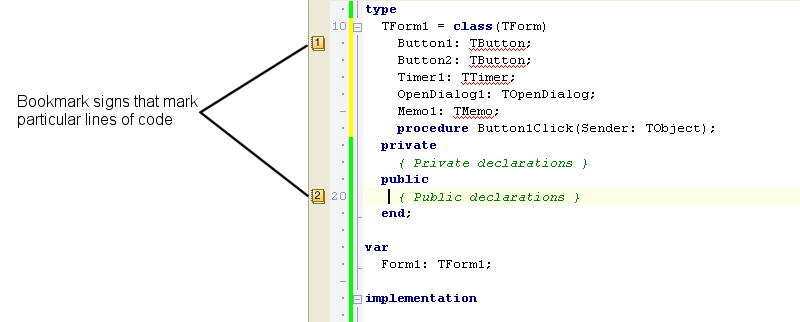コード ナビゲーション(IDE チュートリアル)
コード エディタ(IDE チュートリアル):インデックス への移動
コード エディタでナビゲーションを手軽に行うには、以下の方法のいずれかを用います。
メソッド間の移動
一連のエディタ ホットキーを使って、メソッド間を移動できます。 さらに、クラス内制限を設定することで、移動の範囲を現在のクラスのメソッドに制限することもできます。
たとえば、カーソルが TComponent のメソッドにあり、クラス内制限が有効になっている場合は、TComponent のメソッド間でのみ移動が行われます。 メソッド間の移動に使用するキーボード ショートカットは以下のとおりです。
| キーボード ショートカット | 効果 |
|---|---|
|
Ctrl+Q、L |
クラス内制限のオン/オフ切り替え |
|
Ctrl+Alt+↑ |
現在のメソッドの先頭に移動 |
|
Ctrl+Alt+↓ |
次のメソッドに移動 |
|
Ctrl+Alt+Home |
ファイル内の最初のメソッドに移動 |
|
Ctrl+Alt+End |
ファイル内の最後のメソッドに移動 |
|
Ctrl+Alt+マウス ホイール |
メソッド間のスクロール移動 |
表 2-1。メソッド ホッピング キーボード ショートカット
しおり
しおりは、長いファイル内の移動に便利です。 コード内の任意の場所にしおり(ブックマーク)を付けて、ファイル内のどこからでもその場所にジャンプできます。
1 つのファイルで、0 番から 9 番までの 10 個のしおりを使用できます。 現在の行でのしおりの設定/設定解除を切り替えるには、Ctrl+Shift+番号を押します。
しおりを設定すると、次の図のように、コード エディタの左マージンに本のアイコン(![]() )が表示されます。
)が表示されます。
図 2-19。 ソース コードでのしおりの設定
- メモ: これらのブックマークは、トグル ブックマークを参照しています。別のタイプのブックマークを見るには、「スタック ブックマーク」を参照してください。
クラスの検索
[検索|クラスの検索...]コマンドを使用して、選択できるクラスのリストを表示します。 クラスをダブルクリックすると、そのクラスの宣言に自動的に移動します。
ユニットの検索
Delphi 言語を使用している場合は、[リファクタリング|ユニットの検索...]コマンドを使用することで、ユニットを見つけてコード ファイルに追加することができます。 クラス名を入力するにつれて、入力した文字列に一致するようにユニットのリストが更新されます。 詳細は、「ユニットの検索」を参照してください。